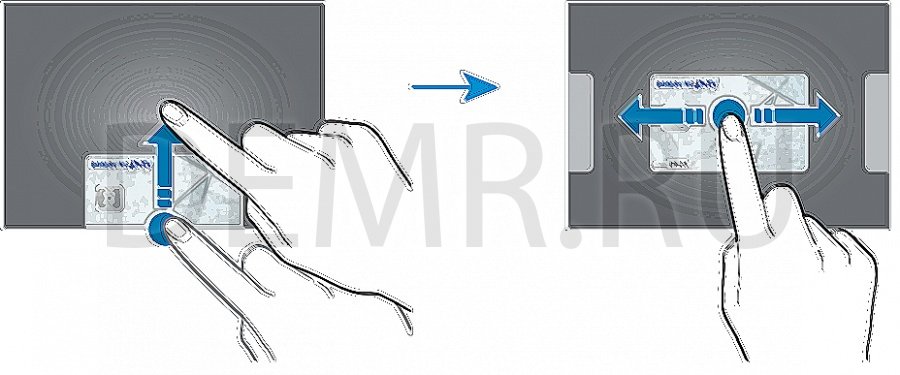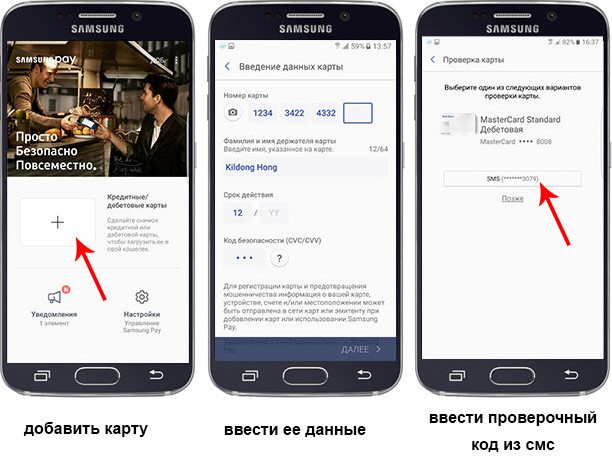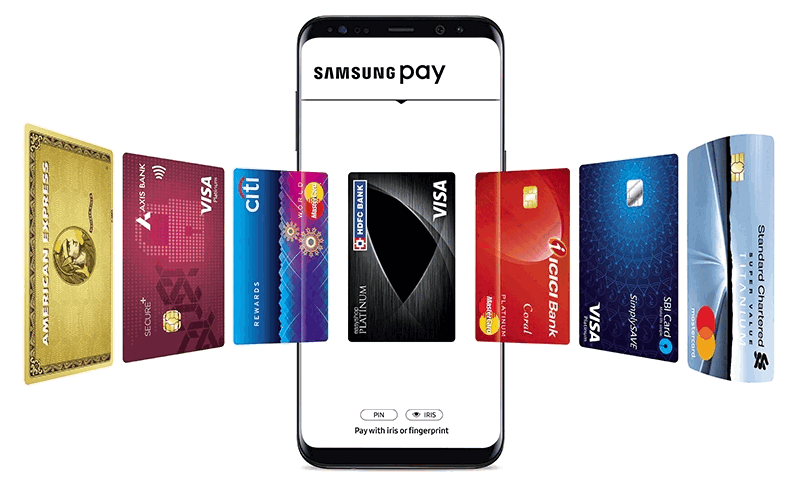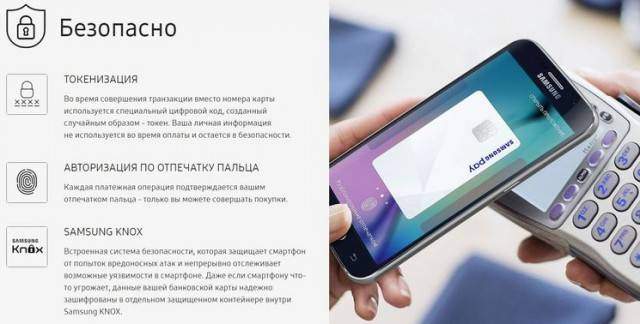- Как настроить NFC на Samsung Galaxy A51
- Настройка Samsung Pay (настройка NFC)
- Регистрация карт
- Осуществление платежей
- Отмена платежей
- NFC и оплата смартфоном Samsung Galaxy A51
- Считывание сведений с тегов NFC
- Осуществление платежей с помощью функции NFC
- Передача данных с помощью функции NFC
- Как подключить Samsung Pay с картами Сбербанка?
- Особенности приложения Samsung Pay
- Пошаговая инструкция по настройке сервиса
- Совместимые карты
- Как оплатить покупку в магазине?
- Стоимость использования
- Где оплачивают с приложением Самсунг?
- Зависимость от интернета
- Возможные проблемы
- Заключение
- Платите смартфоном с Google Pay
- Бесконтактная оплата — это просто и надежно
- Что нужно для работы Google Pay
- Как подключить Google Pay
- Как платить через Google Pay
- Эквайринг для бизнеса
- Как подключить Google Pay?
- На каких устройствах работает Google Pay?
- Какие карты СберБанка можно подключить к Google Pay?
Как настроить NFC на Samsung Galaxy A51
Настройка Samsung Pay (настройка NFC)
При первом запуске этого приложения, а также после сброса настроек следуйте инструкциям на экране для завершения начальной настройки.
1 Запустите приложение Samsung Pay.
2 Войдите в свою учетную запись Samsung.
3 Ознакомьтесь и примите условия использования.
4 Зарегистрируйте отпечаток пальца для использования при осуществлении платежей.
5 Создайте PIN-код для использования при осуществлении платежей.
Данный PIN-код будет использоваться для подтверждения различных действий в Samsung Pay, таких как осуществление платежей и разблокировки приложения.
Регистрация карт
Можно легко зарегистрировать карты, создав их снимки с помощью камеры.
Можно проверить наличие поддержки картами данной функции на веб-сайте Samsung Pay (www.samsung.com/samsung-pay).
Откройте приложение Samsung Pay и следуйте инструкциям на экране для завершения регистрации карты.
Осуществление платежей
1 Нажмите и удерживайте изображение карты внизу экрана, а затем перетащите его вверх. Также можно запустить приложение Samsung Pay. Затем в списке карт проведите влево или вправо, чтобы выбрать нужную карту.
2 Отсканируйте свой отпечаток пальца.
Или введите PIN-код для оплаты, заданный во время настройки Samsung Pay.
3 Прикоснитесь задней поверхностью устройства к картридеру.
После распознавания информации терминалом оплата будет выполнена.
✓ Оплата может не осуществиться из-за проблем с подключением к сети.
✓ Способ проверки платежей может зависеть от терминалов.
Отмена платежей
Можно отменить оплату непосредственно на месте ее осуществления.
В списке карт проведите влево или вправо, чтобы выбрать использованную карту. Отмените оплату, следуя инструкциям на экране.
NFC и оплата смартфоном Samsung Galaxy A51
Устройство позволяет считывать теги NFC (Near Field Communication — коммуникация ближнего поля), содержащие сведения о продуктах. После загрузки необходимых приложений эту функцию можно также использовать для осуществления платежей и покупки билетов на транспорт и различные мероприятия.
В устройство встроена антенна NFC. Соблюдайте осторожность при обращении с устройством, чтобы не повредить антенну NFC.
Считывание сведений с тегов NFC
Функция NFC позволяет считывать информацию о продуктах с тегов NFC.
1 На экране настроек выберите пункт Подключения и коснитесь переключателя NFC и оплата, чтобы включить соответствующую функцию.
2 Приложите устройство областью антенны NFC на задней панели к тегу NFC.
На экране устройства отобразятся сведения, полученные из тега.
Убедитесь, что экран устройства включен и разблокирован. В противном случае устройство не сможет считать теги NFC или получить данные.
Осуществление платежей с помощью функции NFC
Перед использованием функции NFC для платежей необходимо зарегистрироваться в службе мобильных платежей. Для регистрации или получения дополнительных сведений об этой службе обратитесь к своему поставщику услуг мобильной связи.
1 На экране настроек выберите пункт Подключения и коснитесь переключателя NFC и оплата, чтобы включить соответствующую функцию.
2 Прикоснитесь областью антенны NFC на задней панели устройства к NFC-кардридеру.
Чтобы указать приложение, которое будет использоваться для оплаты по умолчанию, откройте экран настроек и выберите пункт Подключения → NFC и оплата → Бесконтактные платежи → ОПЛАТА, а затем выберите приложение.
В списке сервисов оплаты могут быть указаны не все доступные приложения оплаты.
Передача данных с помощью функции NFC
Смартфон Samsung Galaxy A51 позволяет передавать данные, такие как изображения и контакты, на другие устройства — достаточно поднести антенны NFC двух устройств к друг другу.
1 На экране настроек выберите пункт Подключения → NFC и оплата и коснитесь переключателя, чтобы включить соответствующую функцию.
2 Коснитесь переключателя Android Beam, чтобы включить соответствующую функцию.
3 Выберите элемент и прикоснитесь вашей антенной NFC к антенне NFC другого устройства.
4 При появлении на экране значка Прикоснитесь, чтобы передать. коснитесь экрана, чтобы отправить элемент.
Если оба устройства будут пытаться передать данные одновременно, то возможен сбой передачи данных.
Источник
Как подключить Samsung Pay с картами Сбербанка?
Теперь производить оплату с карты Сбербанка можно с помощью мобильного устройства. Samsung разработала специальное приложение для линейки телефонов и часов (Galaxy, Gear), которое позволяет избавить клиента от ношения с собой банковской карточки.
Особенности приложения Samsung Pay
Владельцы карты Сбербанка и смартфона Samsung обрели возможность использовать сервис мобильных платежей известной компании. Основанием установки послужит расширенный спектр услуг и упрощенный метод оплаты:
- Предварительно потребуется обновить программное обеспечение до последней версии. После скачать приложение Samsung Pay на телефон. Список моделей расположен на портале Сбербанка и компании.
- За безопасность отвечает уникальная опция (Samsung Knox). При верификации сканируют сетчатку глаза или палец, задействуют пин-код.
К бесконтактной технологии NFS добавлена собственная разработка MST, создающая магнитное поле. Это повлекло к увеличению числа клиентов.
Сервис Samsung Pay позволит незамедлительно без комиссии перевести средства на собственный или иной счет (внутри региона). Для этого и проверки счета в последующем, нужно перейти в личный кабинет.
Пошаговая инструкция по настройке сервиса
Если смартфон поддерживает Samsung Pay и открыт банковский счет, приступают к настройке. Придерживаются очередности и разбивают процесс на несколько частей.
На предварительном этапе посещают Google Market. Убеждаются в совместимости устройства и приложения. Перед скачиванием необходимо:
- войти в меню смартфона или смарт-часов;
- в разделе настроек перейти в учетным записям;
- создать новую или использовать зарегистрированную запись;
- перейти в раздел «Об устройстве» и выбрать обновление ПО;
- дождаться установки последней версии.
Второй шаг связан с установкой. Samsung разрабатывает устройства и софты для разных стран. Следует убедиться в наличии интернета и освободить необходимый объем памяти. Для применения программы:
- заходят в магазин Google и находят Samsung Pay для смартфонов;
- скачивают софт и запускают приложение;
- включают часы и телефон (после закачки программы);
- устанавливают сервис на часах.
Третий этап отведен настройке программы.
Придерживаются пошагового алгоритма:
- Делают клик на значок Samsung Pay. Переходят в учетные записи.
- Определяют вариант верификации.
- Нажимают «Добавить» и выбирают карту. Переносят нужные параметры.
- Приложение (Samsung Pay) и эмитент карты (Сбербанк) выставляют условия соглашения. Выражается согласие, и следует дождаться смс-сообщения.
- Одноразовый код переносится в отведенное окошко для подтверждения действий.
- Выбирается вариант подписи (отпечаток пальца или стилус). После установки появляется статус (Готово).
Альтернативный метод связан с подключением дистанционных сервисов банка. После установки приложения на привязанный к карте смартфон:
- переходят к картам;
- выбирают нужную;
- доходят до раздела добавления в Samsung Pay;
- заносят запрашиваемую информацию для регистрации.
Добавление карточки осуществляется при помощи приложения. Смартфон позволяет подключить до 10 пластиковых карт.
Совместимые карты
Перечень карт для работы с сервисом регулярно пополняется новыми продуктами. Можно проводить операции с дебетовыми картами и кредитками:
- Visa (momentum, classic, gold, platinum, infinite, signature);
- MasterCard (моментальные, стандарт, премиальный сегмент с включением Elite Сбербанк и Black Edition Премьер);
- МИР (аналогичный набор и социальная карта).
Отечественные продукты (МИР) добавились недавно.
Как оплатить покупку в магазине?
Носить пластиковую карту постоянно с собой необязательно. После выбора нужных товаров владелец смартфона:
- входит в программу Samsung Pay;
- выбирает карту для списания;
- проводит идентификацию (отпечаток, шифр);
- для считывания подносит телефон к окошку терминала;
- после подтверждения кода получает чек.
Нужно дождаться сообщения и убедиться в переводе средств. Баланс кредитки лучше пополнить за несколько дней до конца отчетного периода.
Стоимость использования
Плюсом установки Samsung Pay будет отсутствие скрытых комиссий и тарифов. За использование программы не предусмотрено взымать сбор.
Где оплачивают с приложением Самсунг?
Софт Samsung облегчает процесс оплаты в супермаркетах и салонах, в торговых центрах и ресторанах, кафе и заправках. Ограничения затрагивают устаревшие терминалы, поскольку не предусмотрено списание в автоматическом режиме без контакта с картой.
Зависимость от интернета
Качественное соединение интернета потребуется на этапе установки приложения. Сервис мобильных платежей не нуждается в подсоединении к интернету. При обмене информацией достаточно применить NFS и MST, обеспечивающие считывание без контакта.
Связь потребуется при посещении личного кабинета. В приложении (Samsung Pay) находят раздел оплаты и осуществляется переход в сервис банка. Начало операции по переводу можно завершить в аккаунте после клика «Продолжить оформление в кабинете». Перечисление займет несколько секунд.
Возможные проблемы
Проблемные факторы затрагивают процесс подключения, выбор карты и неполадки технического характера.
- Возникает несовместимость смартфона из-за покупки модели, внесенной в особый список после кражи. Приобретение устройства в специализированных торговых точках избавит от проблем.
- Неграмотная прошивка или устаревшая версия мешает загрузить софт Samsung Pay. Потребуется установить последнюю версию.
- Не удается привязать карту. Причиной может стать окончание периода действия, изменение параметров банком или блокировка (кража, задолженность, потеря). После проверки проводится повторная регистрация.
- Во время оплаты не проходит платеж. Нельзя исключать повреждение чипа NFS и следует обратиться в сервисный центр.
- Технический сбой затрагивает сервер банка и поломку устройств. Платеж проводят на исправном терминале и в личном кабинете спустя некоторое время.
Безопасность оплаты при использовании сервиса вырастает. Небольшие неполадки легко устранимы и не затрагивают средства на балансе карты.
Заключение
Бесконтактные технологии повысили уровень защиты и позволяют полностью отказаться от применения пластиковой карты. Сервис мобильной оплаты гарантирует незамедлительный перевод средств с баланса для оплаты услуги или товара. Бесплатное приложение Samsung Pay устанавливают на смартфон и смарт-часы. Плата за услугу отсутствует и облегчается проведение операции. Способы верификации не позволят мошенникам незаконно вывести деньги со счета.
Источник
Платите смартфоном с Google Pay
Бесконтактная оплата — это просто и надежно
Оплачивайте покупки смартфоном в магазинах, на сайтах и в приложениях с помощью бесплатного сервиса Google Pay.
Это не только удобно, но и безопасно — Google защищает данные вашей карты СберБанка и не передаёт их магазину при оплате.
Что нужно для работы Google Pay
Как подключить Google Pay
- Если у вас не установлено приложение СберБанк Онлайн, загрузите его в Google Play.
- Откройте приложение, в главном меню найдите нужную карту и перейдите в «Настройки».
- Нажмите кнопку «Добавить в Google Pay» и следуйте подсказкам.
Можно так же подключить в приложении Google Pay
Как платить через Google Pay
Эквайринг для бизнеса
Хотите принимать платежи через Google Pay в мобильных приложениях?
* NFC (near field communication — англ. «ближняя бесконтактная связь») — технология, позволяющая совершать бесконтактные платежи с помощью смартфона. Банковская карта добавляется клиентом в специальное мобильное приложение (Wallet).
Google Pay является товарным знаком Google Inc.
Как подключить Google Pay?
- Если у вас не установлено приложение Google Pay, загрузите его из Google Play Маркет.
- Откройте приложение и добавьте свою карту СберБанка.
- Подтвердите информацию о карте.
На каких устройствах работает Google Pay?
На смартфонах с операционной системой Google версии 4.4 и выше. Скачать приложение Google Pay можно в Google Play Маркет.
Какие карты СберБанка можно подключить к Google Pay?
Абсолютно все карты СберБанка, кроме Maestro.
Дебетовые:
Visa Classic
«Аэрофлот» Visa Classic
«Молодежная» Visa Classic
Visa Classic с индивидуальным дизайном
Visa Gold
«Аэрофлот» Visa Gold
Visa Momentum
Visa Platinum
Visa Infinite
Visa Signature Aeroflot
«Подари жизнь» Visa Classic
«Подари жизнь» Visa Gold
«Подари жизнь» Visa platinum
World Mastercard Elite СберБанк Первый
Mastercard World Black Edition Премьер
World Mastercard «Золотой»
Mastercard Platinum
Mastercard Gold
Mastercard Standard
Mastercard Standard Бесконтактная
Mastercard Standard с индивидуальным дизайном
Молодежная карта Mastercard Standard
Молодежная карта Mastercard Standard с индивидуальным дизайном
Mastercard Standard Momentum
Visa Electron
Кредитные:
Visa Classic
Visa Gold
«Подари жизнь» Visa Gold
«Подари жизнь» Visa Classic
«Аэрофлот» Visa Gold
«Аэрофлот» Visa Classic
Visa Momentum
Visa Signature
Mastercard Gold
Mastercard Standard
Молодежная карта Mastercard Standard
Mastercard Credit Momentum
Источник